Pin megosztása a Google Térképen: Kövesse ezt a 6 lépést
2 perc olvas
Publikálva
Olvassa el közzétételi oldalunkat, hogy megtudja, hogyan segítheti az MSPowerusert a szerkesztői csapat fenntartásában Tovább
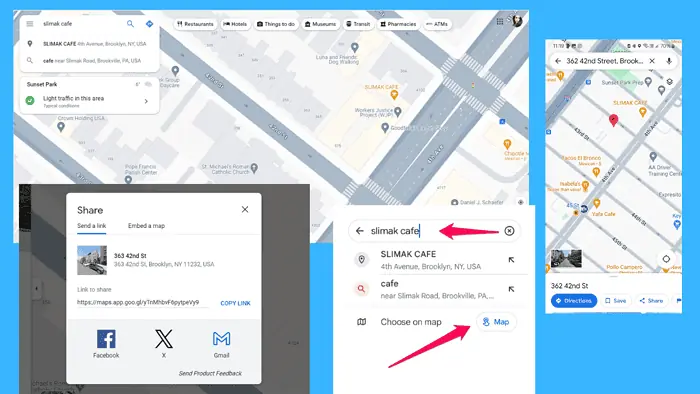
Ha meg szeretné tudni, hogyan oszthat meg gombostűt a Google Térképen, ez a cikk neked szól.
Lépésről lépésre végigvezetem a folyamaton, így könnyedén megoszthat helyeket bárkivel, bárhol. Menjünk bele!
PIN-kód megosztása a Google Térképen
- Nyisd ki Google Maps és győződjön meg arról, hogy be van jelentkezve Google-fiókjába.
- Használja a keresősávot keresse meg a megosztani kívánt helyet. Közvetlenül beírhatja a címet, vagy böngészhet a térképen a hely kézi megkereséséhez.
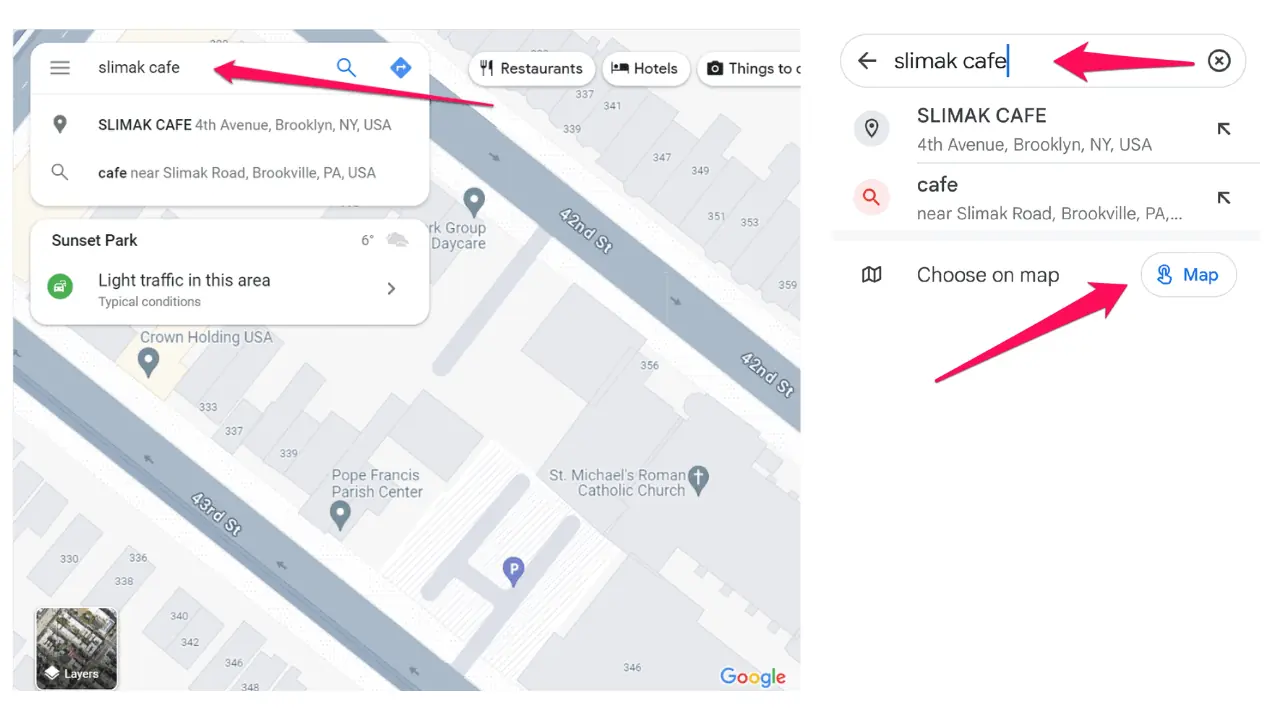
- Miután megtalálta a kívánt helyet, tartsa lenyomva a térképet a megjelölni kívánt helyen mobileszközéről. Ez a művelet egy gombostűt dob a térképre, jelezve a pontos helyet. Ha webböngészőből éri el a Google Térképet, nyomja le néhány másodpercig a bal egérgombot, majd engedje fel. A piros gombostű ezen a helyen jelenik meg.
- Koppintson (vagy kattintson) az elejtett tűre további részletek megjelenítéséhez a hellyel kapcsolatban, például a címet és a közeli tereptárgyakat.
- Keresse meg a "Részvény" választási lehetőség. Koppintson rá a megosztási menü megnyitásához.
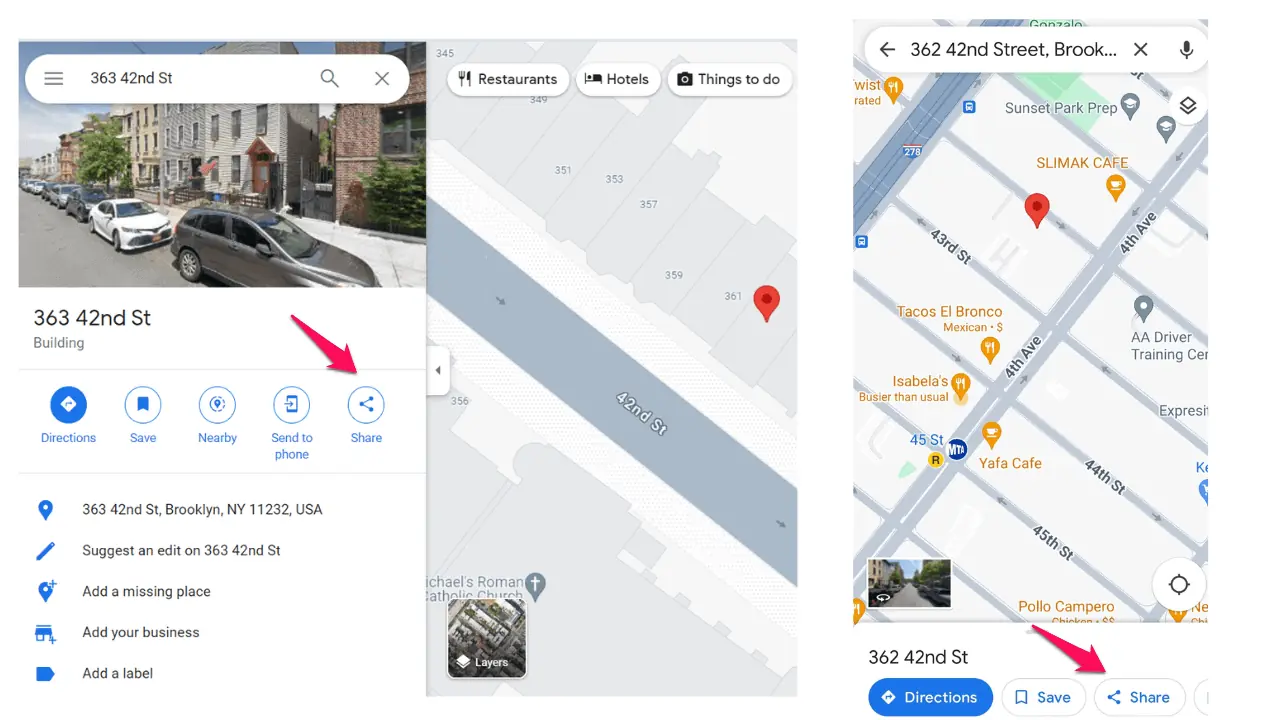
- Ezután különféle lehetőségeket láthat, beleértve az üzenetküldő alkalmazásokat, a közösségi média platformokat és az e-maileket. Válassza ki a kívántat megosztás módja és küldje el a tűt.
Most, hogy tudja, hogyan oszthat meg gombostűt a Google Térképen, könnyedén elküldheti a pontos helyeket barátainak, családtagjainak vagy kollégáinak.









Felhasználói fórum
0 üzenetek